文章詳情頁
在word中如何使用制表位快速對齊文本 word中快速對齊文本的方法
瀏覽:86日期:2022-08-14 14:08:51
在word中如何使用制表位快速對齊文本?word是一個非常好用的辦公軟件。在word中想要使用制表位快速對齊文本,該怎么操作?下面就是word中快速對齊文本的方法,一起了解一下。
1、將word 2007打開。

2、在編輯框中輸入內容,然后選中標題,將字號設置為三號,居中。
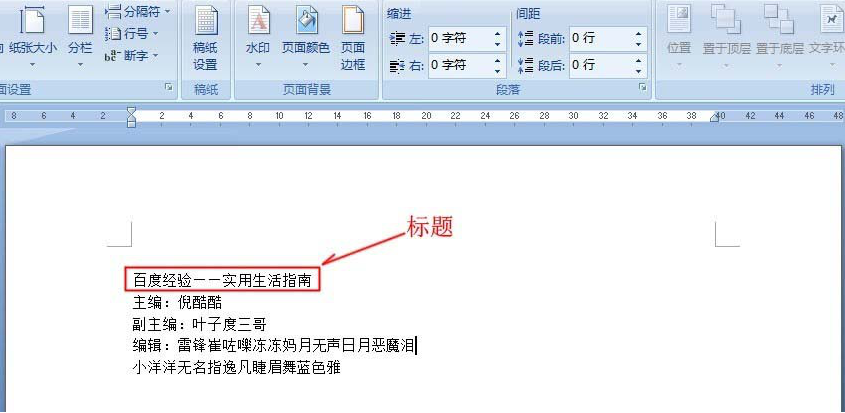
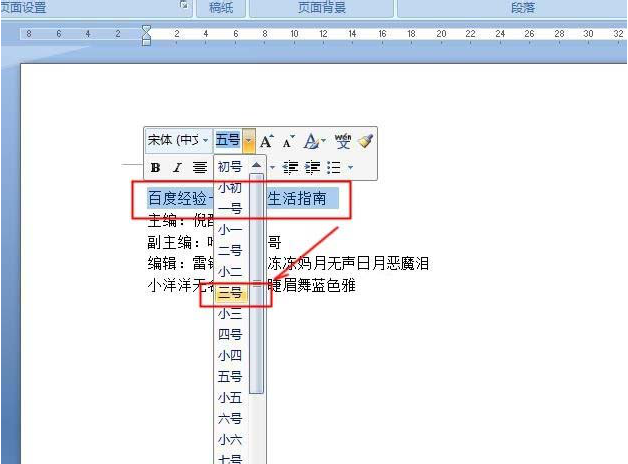
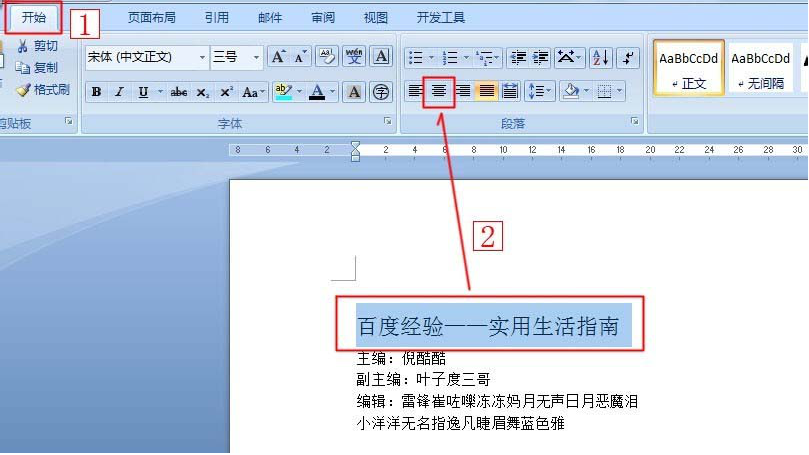
3、選中文章內容,點擊工具欄中的【頁面布局】中的【段落】,在彈出的窗口中點擊【制表位】。
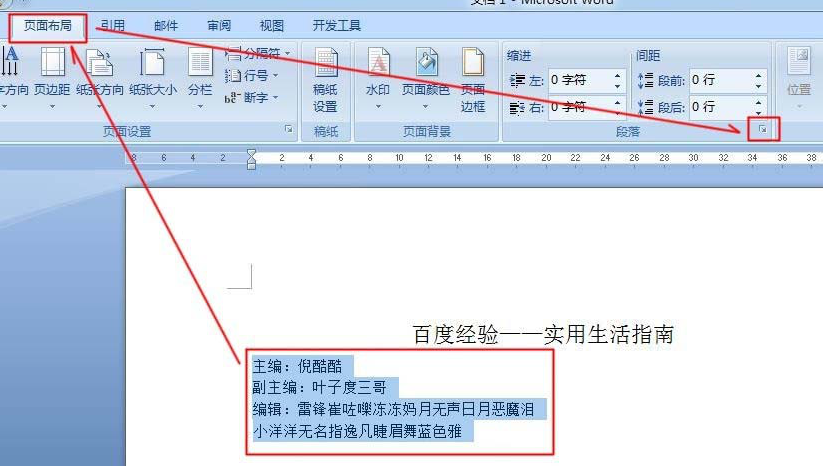
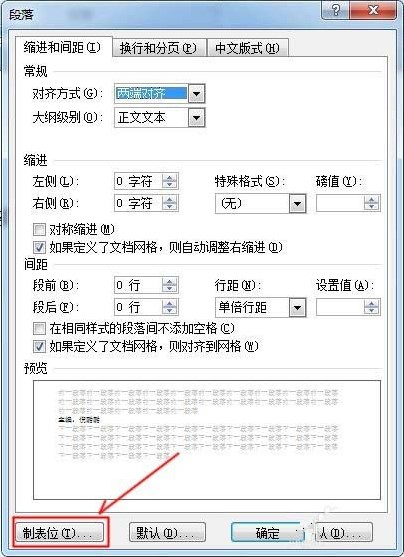
4、以5個字符為一個制表位為例,那么6個制表位則需設【5字符】、【10字符】、【15字符】、【20字符】、【25字符】、【30字符】設置好以后,點擊【確定】。(如圖)
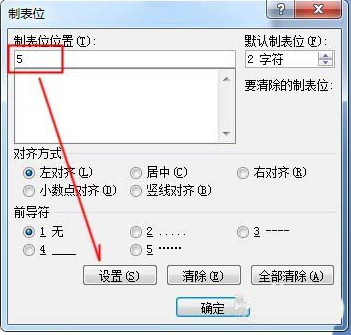
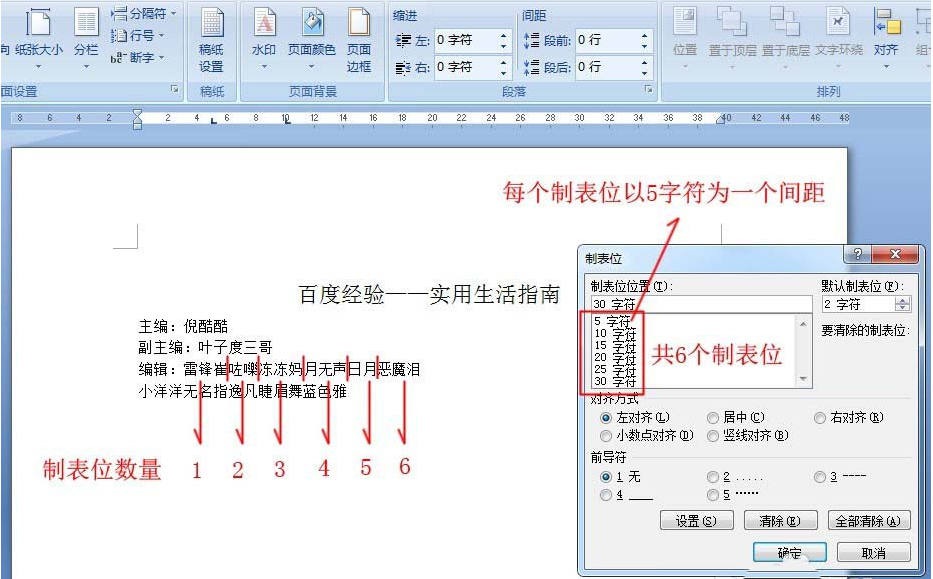
5、回到界面可以看到,在上方的標尺上會出現剛才的制表位。(如圖)
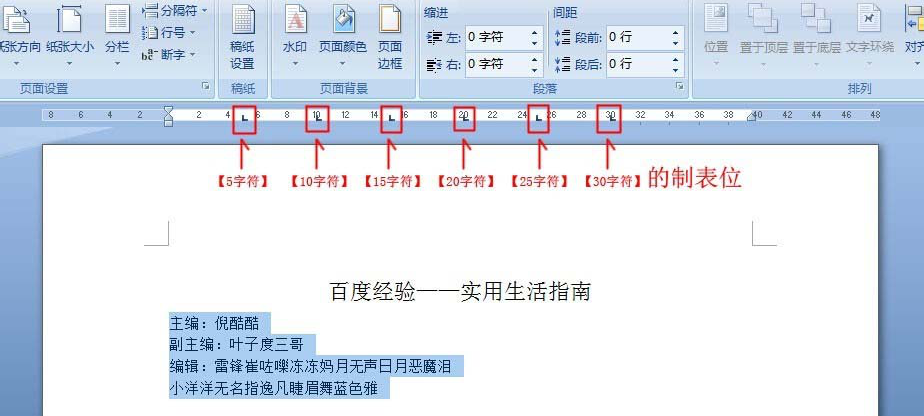
6、接著用鼠標將光標依次放在名字前,然后按【Tab鍵】一個個快速對位。
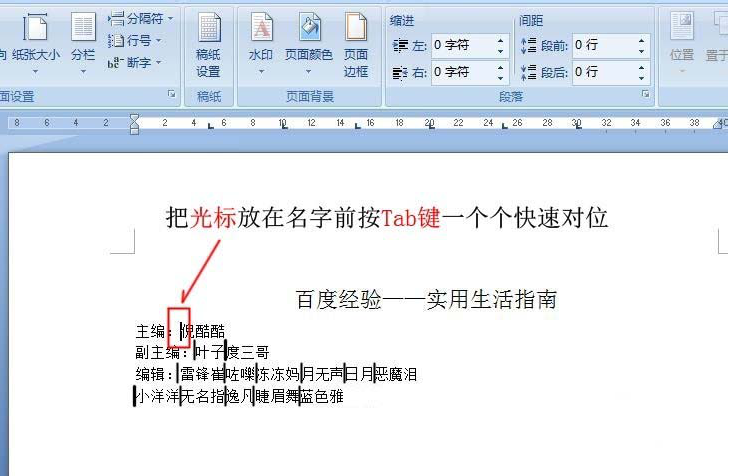
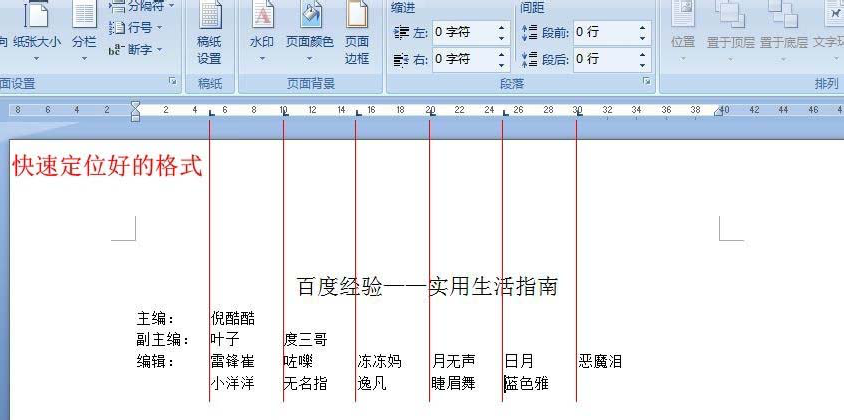
7、下面就是調節過后的效果圖了。
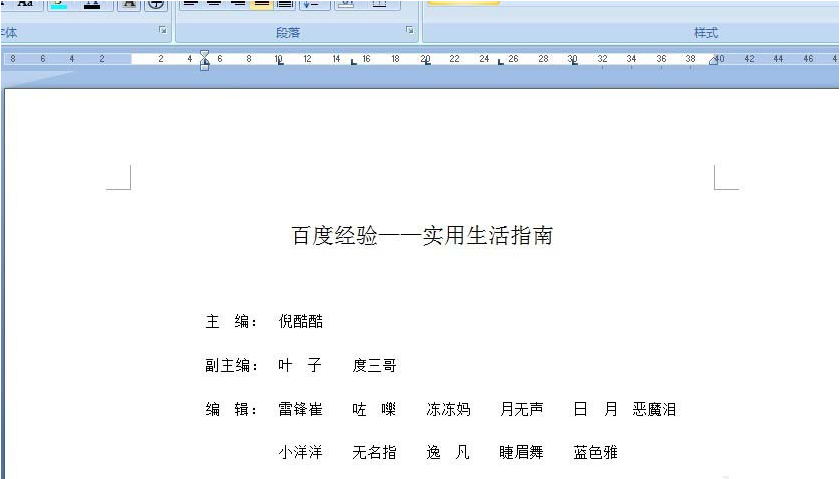
上面就是word中快速對齊文本的方法,是不是非常簡單?請繼續關注好吧啦網。
標簽:
word
相關文章:
排行榜
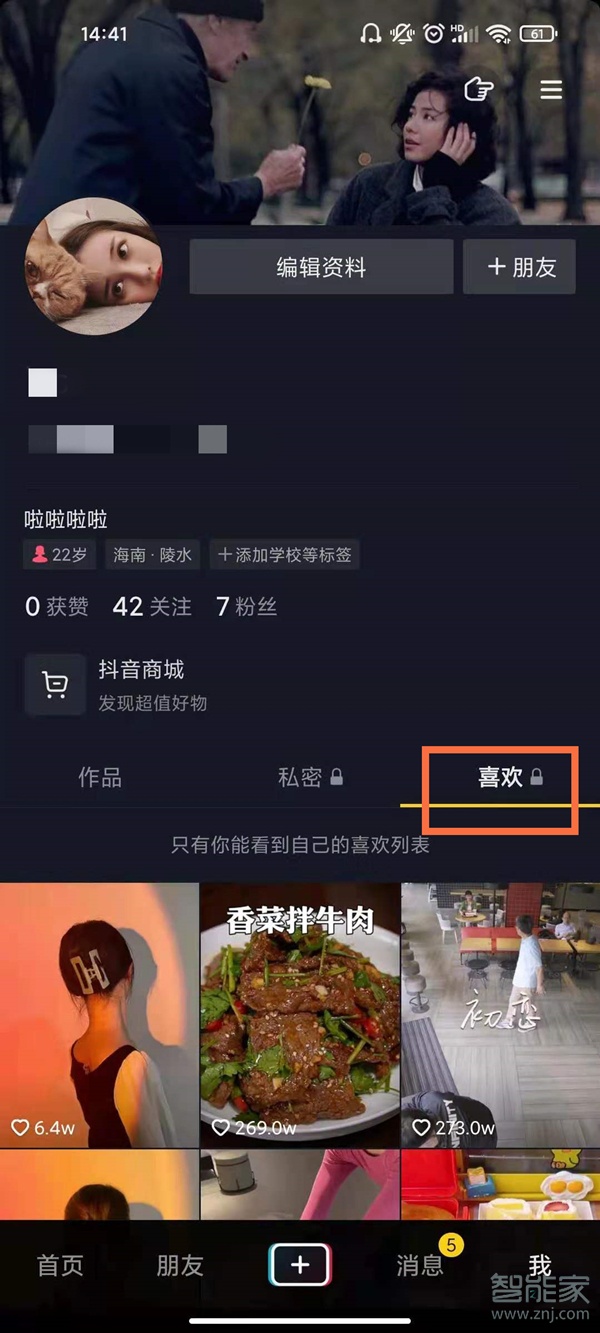
 網公網安備
網公網安備